برخی مدل های گوشی های آیفون دارای یک خصوصیت بیومتریک امنیتی به نام Touch ID هستند که به شما این امکان را می دهد تا هویت خود را با استفاده از اثر انگشتتان تأیید کنید. فعال سازی سنسور اثر انگشت یا Touch ID باعث صرفه جویی بسیاری در زمان شما می شود زیرا با استفاده از این قابلیت دیگر نیازی به وارد کردن رمز عبور یا پین عبور هربار که میخواهید قفل دستگاه خود را باز کنید نخواهید داشت. در این مقاله قصد داریم تا به نحوه فعال سازی سنسور اثر انگشت یا Touch ID در آیفون بپردازیم.
[box type=”shadow” align=”alignright” class=”” width=”100%”]
فهرست مطالب
نحوه فعال سازی سنسور اثر انگشت یا Touch ID در آیفون
[/box]
اولین کاری که باید انجام دهید این است که اطمینان حاصل کنید گوشی آیفون شما از قابلیت Touch ID پشتیبانی می کند. از زمان آيفون 5S به بعد تمام مدل های آیفون که دارای یک دکمه هوم هستند (دکمه دایره ای شکل که درست زیر صفحه نمایش و روی صفحه گوشی شما قرار دارد) از قابلیت سنسور اثر انگشت یا Touch ID پشتیبانی میکنند. هم چنین از ماه مه سال 2022 به بعد آیفون هایی که از دکمه هوم برخوردار نیستند نیز به جای تاچ آیدی از فیس آیدی یا Face ID پشتیبانی می کنند.
نحوه فعال سازی سنسور اثر انگشت یا Touch ID در آیفون
حال اگر گوشی آیفون شما یکی از مدل هایی است که از تاچ آیدی پشتیبانی می کنند، برای فعال سازی تاچ آیدی ابتدا بر روی آیکون چرخ دنده خاکستری رنگ در منوی گوشی ضربه بزنید و برنامه Settings دستگاه را باز کنید.
در صفحه مربوط به تنشظیمات دستگاه، بر روی گزینه «Touch ID and Passcode» ضربه بزنید.
(اگر این گزینه را در لیست مشاهده نمی کنید، ممکن است توسط Screen Time در آدرس Settings > Screen Time > Content & Privacy Restrictions > Passcode Changes محدود یا restrict شده باشد.)
زمانی که صفحه یا پیامی مبنی بر درخواست رمز عبور را مشاهده کردید، رمز عبور آیفون خود را وارد کنید. سپس، در صفحه مربوط به تنظیمات Touch ID & Passcode، بر روی گزینه «Add Fingerprint» ضربه بزنید.
[box type=”note” align=”alignright” class=”” width=””]نکته: شما می توانید تا پنج اثر انگشت Touch ID را به آیفون خود اضافه کنید. این موضوع به شما این امکان را می دهد تا از چندین انگشت مختلف برای Touch ID استفاده کنید و یا حتی می توانید به افرادی که به آنها اعتماد دارید اجازه دهید با افزودن اثر انگشت خود به تنظیمات تاچ آیدی از اثر انگشت خود برای باز کردن قفل دستگاه شما استفاده کنند.[/box]
بیشتر بخوانید
- 9 روش برای سازماندهی و مرتب کردن مخاطبین آیفون
- 11 راه حل برای رفع مشکل کار نکردن چراغ قوه آیفون
- چگونه برنامه های آیفون خود را از حالت مخفی خارج کنید؟
در مرحله بعدی، یک سری دستورالعمل را مشاهده می کنید که به شما کمک می کنند تا اثر انگشت خود را به صحیح ترین روش به تاچ آیدی اضافه کنید. یکی از انگشتان (معمولا انگشت شصت اولین انگشتی است که برای باز کردن دستگاه استفاده می شود) را بر روی دکمه هوم درست در زیر صفحه نمایش به صورتی که کل حلقه را پوشش دهد قرار دهید (حسگر اثر انگشت در این بخش قرار دارد). به این موضوع دقت کنید که انگشت شما خیس نباشد.
هنگامی که برجستگی ها و شیارهای اثرانگشت را روی صفحه مشاهده کردید، همان انگشتتان را به طور مکرر بر روی سنسور تاچ آیدی قرار دهید (هر بار انگشتتان را از سنسور جدا کنید و مجددا روی آن قرار دهید) تا زمانی که تصویر اثر انگشت بر روی صفحه به طور کامل پر شود.
اکنون بخشی با عنوان Adjust Your Grip را مشاهده خواهید کرد. در این قسمت نحوه قرار گیری دستگاه را در دست خود تنظیم کنید و هم چنان انگشت خود را بر روی حسگر تاچ آیدی قرار دهید تا قسمت های بیرونی انگشت شما را نیز شناسایی کند(در این مرحله بخش های اطراق انگشت را بر روی حسگر قرار دهید). اهمیت این موضوع زمانی مشخص میشود که گوشی آیفون خود را در یک زاویه غیرمعمول در دست خود نگه دارید و سنسور تاچ آیدی بخش دیگری از اثر انگشت شما را شناسایی کند.
زمانی که پیام «Complete» را مشاهده کردید، بر روی گزینه «Contiinue» ضربه بزنید. اکنون به صفحه Touch ID & Passcode در تنظیمات دستگاه باز خواهید گشت.
با استفاده از سوئیچها، میتوانید مواردی را که می خواهید با استفاده از تاچ آیدی باز کنید، مانند باز کردن قفل آیفون، خرید و انجام پرداخت در برنامه هایی نظیر آیتونز، اپ استور ، Apple Wallet و Apple Pay و پر کردن خودکار فیلدهای رمز عبور، سفارشی سازی کنید.
اگر می خواهید اثر انگشت دیگری را نیز به دستگاه خود اضافه کنید، کافی است تا دوباره بر روی گزینه «Add a Fingerprint» ضربه بزنید و مراحل را درست مانند قبل دنبال کنید. در غیر این صورت می توانید از برنامه تنظیمات آیفون خود خارج شوید. اکنون تاچ آیدی آیفون شما با موفقیت فعال شده است.
از این پس هر زمان که برای انجام کاری پیام «Touch ID» را بر روی صفحه مشاهده کردید کافی است تا انگشتی را که در تنظیمات سنسور تاچ آیدی اضافه کرده اید به آرامی بر روی دکمه هوم گوشی خود قرار دهید.







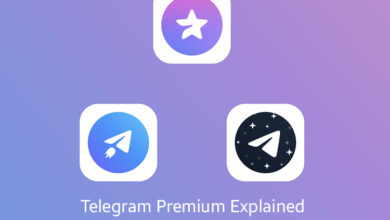



سلام ایفون ۴ هم سنسور انگشت داره؟؟؟؟
سلام. نه دوست من از آیفون 5S به بعد آیفونا حسگر اثرانگشت دارن تا آیفون ۸ و آیفون SE 2020 و ۲۰۲۲
از آیفون X بهبعد هم تشخیص چهره دارن.